Активирайте пренасочване на порт за Prolink H5004NK
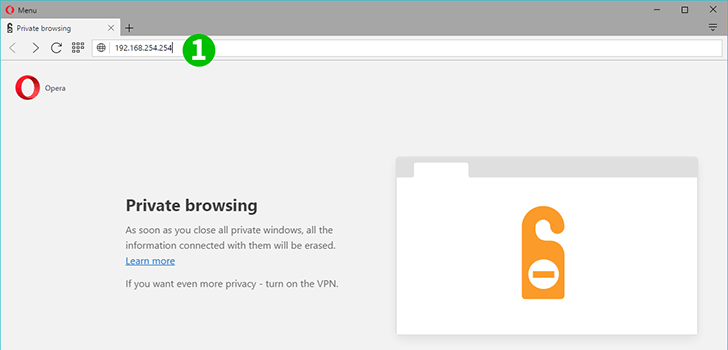
1 Отворете уеб браузъра си, въведете 192.168.254.254 в лентата за адреси и натиснете „Enter“
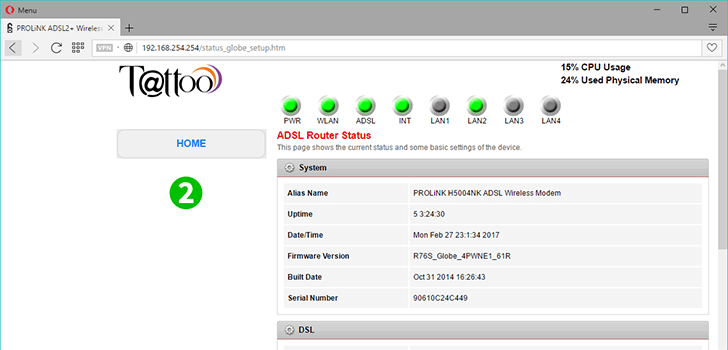
2 Ще бъдете пренасочени към началната страница на рутера
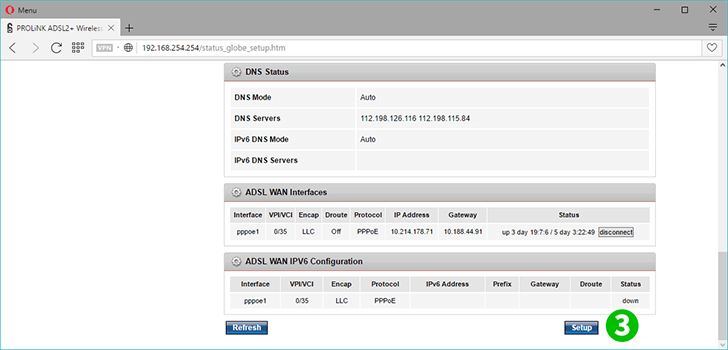
3 Превъртете надолу уеб страницата и кликнете върху „Setup“
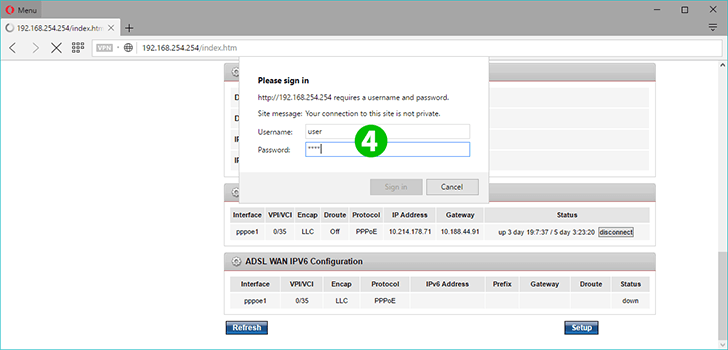
4 Въведете потребител и в полето за потребителско име и парола
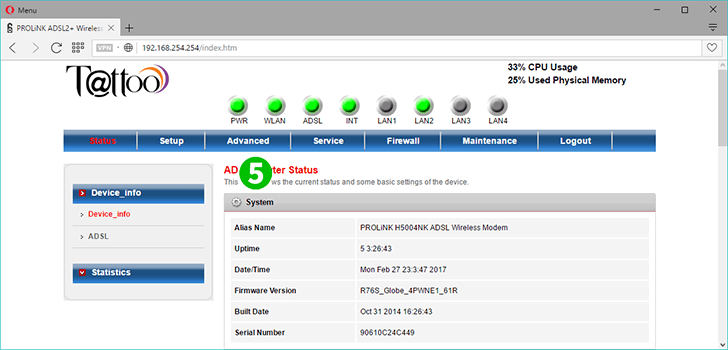
5 При влизане кликнете върху раздела "Advanced"
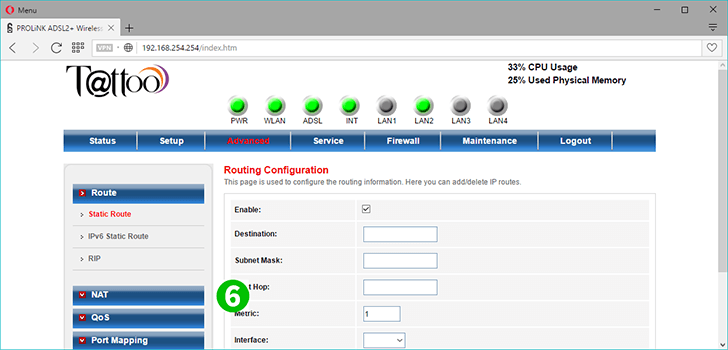
6 Кликнете върху „NAT“ в лявата част на страницата
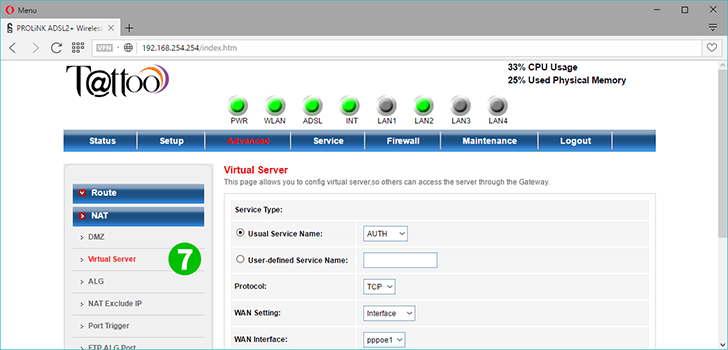
7 След това кликнете върху "Virtual Server", за да настроите пренасочване към порт
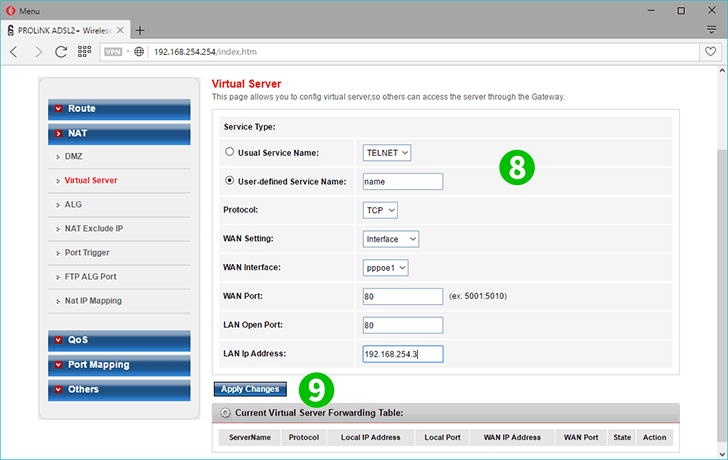
8 Попълнете необходимите полета за пренасочване на портове, щракнете върху определения от потребителя радио бутон за име на услугата и посочете име за порта, който искате да препратите или отворите. Въведете WAN порт, LAN порт и LAN IP
9 Кликнете върху „Apply changes“
Пренасочването на порт вече е конфигурирано за вашия компютър!
Активирайте пренасочване на порт за Prolink H5004NK
Инструкции за активиране на пренасочване към порт за Prolink H5004NK